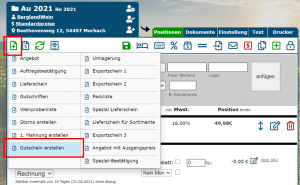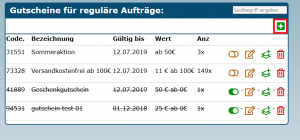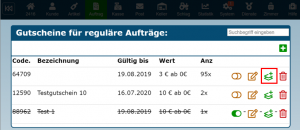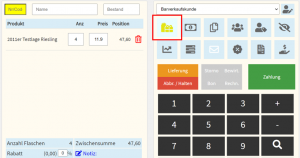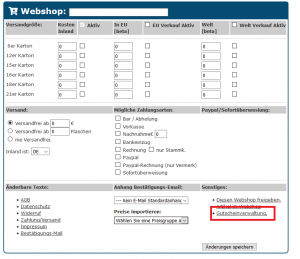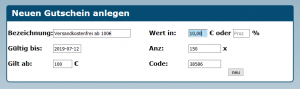Gutscheine: Unterschied zwischen den Versionen
| Zeile 36: | Zeile 36: | ||
*Nutzbar: Anzahl der maximalen Nutzungen (1-99999), diese ist abhängig davon, ob der Gutschein als ''Geschenkgutschein'' oder als ''Aktionsgutschein'' genutzt werden soll. | *Nutzbar: Anzahl der maximalen Nutzungen (1-99999), diese ist abhängig davon, ob der Gutschein als ''Geschenkgutschein'' oder als ''Aktionsgutschein'' genutzt werden soll. | ||
'''Geschenkgutschein''': Anzahl der maximalen Nutzungen sollte 1 sein. Benutze diese Gutscheinart, wenn es sich beim Gutschein um einen höheren Betrag handelt, der "Stück für Stück" eingelöst werden kann. Bei dieser Vorgehensweise erhalten alle | '''Geschenkgutschein''': Anzahl der maximalen Nutzungen sollte 1 sein. Benutze diese Gutscheinart, wenn es sich beim Gutschein um einen höheren Betrag handelt, der "Stück für Stück" eingelöst werden kann. Bei dieser Vorgehensweise erhalten alle Kunden/ Kundinnen einen individuellen Code, über den auch der Restwert des Gutscheins immer nachvollziehbar bleibt. | ||
'''Aktionsgutschein''': Anzahl der maximalen Nutzungen >1. Diese Gutscheinart eignet sich für kleinere Beträge, die auf einmal eingelöst werden. Beispielsweise wenn im Newsletter ein Gutscheincode für die nächste Bestellung mitgeschickt wird. Hierbei müssen keine Restwerte dokumentiert werden. | '''Aktionsgutschein''': Anzahl der maximalen Nutzungen >1. Diese Gutscheinart eignet sich für kleinere Beträge, die auf einmal eingelöst werden. Beispielsweise wenn im Newsletter ein Gutscheincode für die nächste Bestellung mitgeschickt wird. Hierbei müssen keine Restwerte dokumentiert werden. | ||
Version vom 20. Oktober 2023, 14:03 Uhr
Mit Winestro.Cloud besteht die Möglichkeit, Gutscheine für reguläre Aufträge, Kassen-Aufträge oder für den eigenen Webshop anzulegen.
Grundüberlegungen
Es gibt zwei Arten von Gutscheinen, die in der Buchhaltung unterschiedlich behandelt werden.
- Zweckgebundene Gutscheine sind, wie der Name sagt, an einen Zweck (z.B. eine Weinprobe oder ein Paket) gebunden. Sie werden einfach normal als Artikel verkauft und sind quasi ein normaler Verkauf, bei dem die Ware nur etwas später raus geht.
- Multifunktionsgutscheine repräsentieren Geld, für das Kunden/ Kundinnen sich später etwas aussuchen können: In der Buchhaltung werden diese meist anders gebucht:
In beiden Fällen musst Du einen Artikel für den Verkauf des Gutscheins anlegen. Du kannst dann nach dem Einfügen des Gutschein-Artikels den Preis über das Stiftsymbol bearbeiten und einen Sonderpreis festlegen. Du kannst auch mehrere Gutschein-Artikel anlegen, wenn Du z.B. die Verkaufszahlen Deiner 20€-Gutscheine mit denen Deiner 50€-Gutscheine vergleichen möchtest.
Falls es für Deine Steuerberatung wichtig ist die Verkaufs-Seite und die Einlösungs-Seite Deiner Gutscheine getrennt zu betrachten, musst Du einen Schritt weiter gehen. Das kann aus statistischer Sicht interessant sein, um zu errechnen, wie viel Du mit den Gutscheinen einnimmst und wie viele widerum eingelöst werden.
Gehe dazu wie folgt vor:
- Du erstellst einen oder mehrere Artikel für den GutscheinVERkauf und stellst bei allen das selbe Erlös-Konto für die FiBu, in Absprache mit Deiner Steuerberatung, ein.
- Du erstellst EINEN Artikel für die GutscheinEINLÖSUNG und stellst EIN ANDERES Erlös-Konto für die FiBu in Absprache mit Deiner Steuerberatung ein.
- Du markierst letzteren Artikel als Standard-Gutschein Artikel (in der Artikelkarteikarte unten links in der Kategorie "Wichtige Einstellungen"). Dieser wird jetzt bei einer Einlösung automatisch genommen.
Ab sofort laufen alle Einnahmen durch den Verkauf diverser Gutschein-Artikel auf ein und demselben Erlöskonto. Wenn Du nun über die interne Gutscheinverwaltung irgendeinen Gutschein einlöst, werden widerum alle negativen Umsätze auf diesen einen letzten Einlösungs-Artikel gebucht.
Gutscheine im Auftrag anlegen
Bevor Gutscheine verkauft oder genutzt werden können, müssen diese erst im System angelegt werden.
Gehe dazu in einen beliebigen Auftrag und klicke auf das Dokumenten-Symbol ganz links in der Auftragsmaske und wähle in der angezeigten Liste "Gutschein erstellen" aus.
Es öffnet sich ein neues Fenster (Bild 1). Mit einem Klick auf das
kannst Du einen neuen Gutschein anlegen.
Folgende Felder sind auszufüllen:
- Bezeichnung: Interne, freie Bezeichnung
- Gültig bis: Ablaufdatum des Gutscheins
- Wert in: Wert in Euro - bei absoluten Werten | Prozent bei prozentualen (nur im Webshop möglich)
- Gilt ab: Einkaufswert gesamt, ab dem der Gutschein gilt (bei einem Geschenkgutschein werden hier 0 Euro angegeben)
- Code: individueller Gutscheincode zum Einlösen - wird vom System vorgegeben
- Nutzbar: Anzahl der maximalen Nutzungen (1-99999), diese ist abhängig davon, ob der Gutschein als Geschenkgutschein oder als Aktionsgutschein genutzt werden soll.
Geschenkgutschein: Anzahl der maximalen Nutzungen sollte 1 sein. Benutze diese Gutscheinart, wenn es sich beim Gutschein um einen höheren Betrag handelt, der "Stück für Stück" eingelöst werden kann. Bei dieser Vorgehensweise erhalten alle Kunden/ Kundinnen einen individuellen Code, über den auch der Restwert des Gutscheins immer nachvollziehbar bleibt.
Aktionsgutschein: Anzahl der maximalen Nutzungen >1. Diese Gutscheinart eignet sich für kleinere Beträge, die auf einmal eingelöst werden. Beispielsweise wenn im Newsletter ein Gutscheincode für die nächste Bestellung mitgeschickt wird. Hierbei müssen keine Restwerte dokumentiert werden.
Legt man einen Gutschein in einem normalen Auftrag an, so kann dieser nicht für den Webshop genutzt werden. Außerdem ist nur ein absoluter Wert als Gutschein möglich und kein prozentualer Wert.
Du hast bereits Gutschein-Codes vergeben, die noch im Umlauf sind
Falls Du in Deiner alten Weinbau-, Newsletter- oder Webshop-Software bereits Gutscheine angelegt hast, für die bereits Gutschein-Codes existieren, kannst Du diese tortzdem bei uns anlegen. Unser System generiert zwar jedes Mal automatisch einen individuellen Code, Du kannst aber Deinen alten Code in die interne Bezeichnung schreiben. Dann wird Dir der Gutschein auch angezeigt, wenn Du nach dem alten Code suchst.
Gutscheine einlösen
Gutscheine in Aufträgen einlösen
Um einen Gutschein einzulösen musst Du zuerst im jeweiligen Auftrag sein, in dem Du ihn einlösen möchtest. Anschließend fährst Du mit der Maus über das grüne Papier-Icon mit dem Plus in der Mitte und wählst den Punkt "Gutschein erstellen" aus. Anschließend öffnet sich Deine Gutscheinverwaltung. Ein erstellter Gutschein wird mit diesem Symbol in den geöffneten Auftrag eingefügt. Dort ist er als Rabattposition aufgeführt.
- Geschenkgutschein: Geschenkgutscheine (s.o.), deren Code nur einmal vergeben ist, können auch teilweise eingelöst werden. Der Restwert ist dann beim entsprechenden individuellen Gutscheincode hinterlegt und kann jederzeit eingesehen oder verwendet werden.
- Aktionsgutschein: Bei Aktionsgutscheinen (s.o.), deren Nutzung >1 ist (d.h. derselbe Gutscheincode wird an mehrere Leute ausgegeben), wird direkt und auf einmal aufgebraucht, da kein Restwert gepflegt werden kann.
Gutscheine in der Kasse einlösen
In der Kasse können Gutscheine über den Geschenk-Button angefügt und eingelöst werden.
In der 2. Belegzeile oder in der Kasse als Notiz zum Auftrag kann der individuelle Gutscheincode hinterlegt werden.
Gutscheinverkauf/Einlösung im Praxisfall
A. Kundin X kauft einen Gutschein in Höhe von 50€ für Bekannten Y
- Als Artikel angelegten Gutschein in (Kassen-)Auftragsmaske einfügen und Wert an den Gutscheinwert (50€) anpassen.
- Über den Geschenk-Button (in der Kasse) oder die Gutscheinüberischt (in normalen Aufträgen) einen Gutschein über 50 Euro generieren und den generierten individuellen Gutscheincode mit Betrag auf Gutscheinkarte (optional) eintragen.
- Kundin schließt kauf ab.
B. Beschenkter Bekannte Y löst Gutschein ein
- Nach dem Einfügen der Artikel im Wert von 30€ in die (Kassen-)Auftragsmaske auf den Geschenk-Button (in der Kasse) oder die Gutscheinübersicht (in normalen Aufträgen) klicken und nach dem Gutscheincode auf der Gutscheinkarte suchen.
- Den passenden Gutschein mit Klick auf das Symbol einlösen.
- Der Gutschein wird als Rabattposition aufgeführt (in Höhe von 30€) und der Kauf kann abgeschlossen werden.
- Der Restwert von 20€ ist über den Gutscheincode im System gespeichert und kann später genauso eingelöst werden.
Gutscheine in Webshops
Gutscheine für Webshops sind von Vorteil, um beispielsweise die Bestellung ab einem bestimmten Warenwert versandkostenfrei anzubieten zu können oder bestimmte Produkte / Aktionen zu bewerben.
1. Gutschein anlegen: unter Aufträge - Privatwebshop - Gutscheinverwaltung wird ein neuer Gutschein angelegt.
2. Code versenden: Der Rabattcode kann per Mail oder anderweitig versendet werden.
3. Code einlösen: Beim Kaufvorgang im Webshop kann der Code in das entsprechende Feld eingetragen werden.
Beachte bitte, dass Gutscheine die online einlösbar sein sollen auch im Webshop angelegt werden.
Erklärvideo
Du kannst dir zum Thema Gutscheine auch ein anschauliches Video von uns ansehen.